Android operációs rendszer az 5. verzió óta.0 A Lollipop a Smart Lock nevű beépített funkcióval rendelkezik, amely lehetővé teszi az okostelefon nyitott állapotban tartását meghatározott körülmények között. A Google emellett nagyobb biztonsággal és pontossággal frissítette a funkciót a legújabb Android 9.0 P Beta verziókban. Sajnos számos felhasználó állítólag hibákat kapott a Smart Lock szolgáltatás nevében. Az okostelefonok vagy pontatlanul működnek, vagy a teljes szolgáltatás nem működik. Itt találhatók a legjobb megoldások az Android P Smart Lock funkció nem működőképességének javítására.
Hogyan javíthatjuk az Android P Smart Lock funkciót, amely nem működik
A Smart Lock hiba valószínűleg fel fog jönnimíg a kapcsolódó szoftverek és szolgáltatások összeomlanak. A különféle lehetőségekkel rendelkező felhasználók, köztük a megbízható helymeghatározás, szintén szembesültek a problémával, különösen a GPS koordinációval kapcsolatban. Nézze meg a lehetséges megoldásokat.
A Smart Lock be / ki kapcsolása
Mivel az Android P jelenleg béta verzióként fut minden okostelefonon, elvárható, hogy ez mögöttes hibaként befolyásolja az operációs rendszer és a szolgáltatás közötti koordinációt.
- Lépjen a Beállítások> Biztonság> Megbízható ügynökök> Smart Lock elemre.
- Láthatja a váltógombot a képernyő tetejénablak. Érintse meg a gombot a szolgáltatás kikapcsolásához. Ne feledje, hogy a szolgáltatás letiltása után minden részlet, beleértve a megbízható arc-, hely- és testfelismerési beállításokat, eltávolításra kerül.
- Indítsa újra az okostelefont.
- Ismét keresse meg ugyanazt a Smart Lock ablakot, és kapcsolja be a funkciót.
- Adja hozzá a kívánt megbízható ügynökök típusát, és konfigurálja a szokásos módon.

A lépések befejezése után a Smart Lock funkciónak pontosan működnie kell. Ha továbbra is szembesül a problémával, folytassa más megoldásokkal.
Kezelje az Alkalmazások és tárhelyet
A problémát egyes alkalmazások miatt okozhatjatartózkodjon az okostelefon tárhelyén. Nagyon nehéz megtalálni, melyik alkalmazás okozza az összeomlást, ezért mindegyiken keresztül kell mennie, és meg kell tennie a szükséges lépéseket. Itt van néhány alapvető lépés, szinte a megoldás felé.
- Távolítsa el a Google Play Beta verzióit, és telepítse a stabil kiadásokat.
- Távolítsa el a nem kívánt alkalmazásokat.
Biztonságos mód
A biztonságos mód a diagnosztikai és hibaelhárítási mód az Android okostelefonokon. Megtalálhatja a szokásos problémákat, és kijavíthatja azokat a biztonságos indítással.
- A biztonságos módba lépéshez nyomja meg és tartsa lenyomva a bekapcsoló gombot, és kapcsolja ki az okostelefont.
- Ismét nyomja meg és tartsa lenyomva a bekapcsoló gombot - ahogy a készüléket kikapcsolt állapotból kapcsolja be.
- Amikor az eszköz elindul, nyomja meg és tartsa lenyomva mind a Hangerő növelése, mind a Le gombot egyszerre, hogy belépjen a biztonságos módba.
- Tadaa! Most biztonságos módban van az okostelefonon. Ez letilthatja a hálózatépítést, a harmadik féltől származó alkalmazások kiegészítő engedélyeit stb. Tehát könnyen megtalálja, hogy mely alkalmazások okozzák az összeomlást.
- Miután megtalálta a problémát és megoldotta azt, indítsa újra készülékét normál módba.
- Nyissa meg a Beállítások> Biztonság> Megbízható ügynökök> Intelligens zár> kapcsolót.
- Indítás után kapcsolja vissza a funkciót a normál állapotba.
Javítsa meg a helybeállításokat
Végül az utolsó tipp. Észrevette, hogy a probléma továbbra is fennáll, amíg az okostelefon intelligens zárját csak a megbízható helyre helyezi? A probléma akkor kapcsolódhat a Hely / GPS-hez.
- Állítsa a helymeghatározási pontosságot a legmagasabb prioritásra.
- Állítsa vissza a GPS-beállításokat.
- Az okostelefon gyári alaphelyzetbe állítása.
- Tesztelje GPS-pontosságát bármilyen harmadik féltől származó alkalmazással, és ha meghatározza a helytelen értékeket mutató helybeállításokat, akkor más megbízható ügynökök beállításaival együtt.
Remélem, hogy a cikk segít javítani az Android P Smart Lock funkciót, amely nem működik, ami véletlenszerű összeomlást vagy okostelefonot eredményezett.






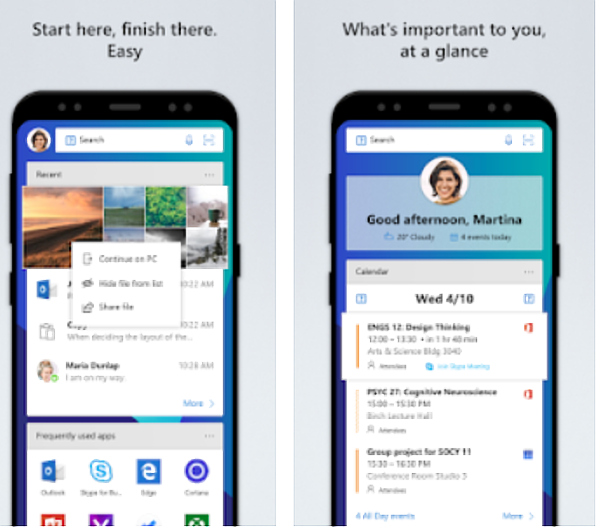


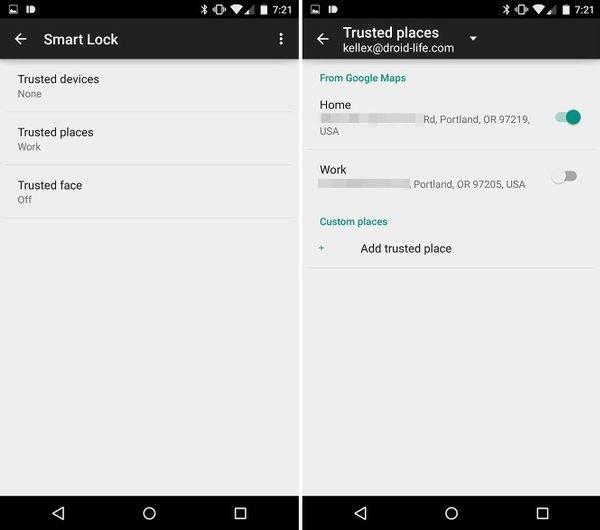



Hozzászólások